 电力调度自动化DF8003使用手册_人机界面
电力调度自动化DF8003使用手册_人机界面
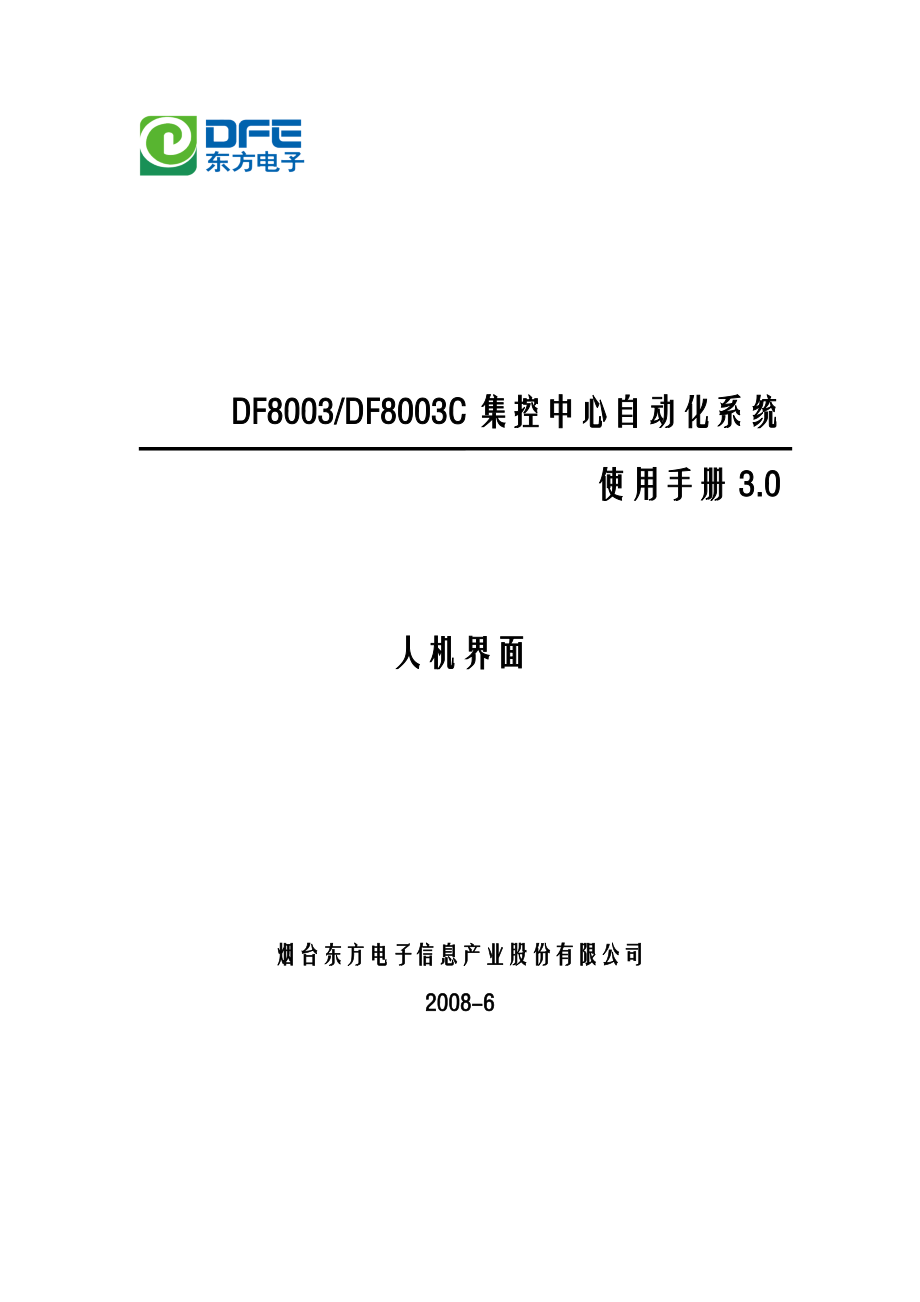


《电力调度自动化DF8003使用手册_人机界面》由会员分享,可在线阅读,更多相关《电力调度自动化DF8003使用手册_人机界面(76页珍藏版)》请在装配图网上搜索。
1、DF8003C 使用手册 人机界面 3.0DF8003/DF8003C集控中心自动化系统使用手册3.0人机界面烟台东方电子信息产业股份有限公司2008-6版权所有 2008 烟台东方电子信息产业股份有限公司,保留所有权利。本手册力求反映DF8003C系统的最新发展及改进信息,会作及时更新,请注意核实所用产品版本与手册的吻合。目 录第 1 章使用指南91.1编写目的91.2有关商务91.3安装提示91.4标志说明9第 2 章概述102.1系统特点102.2软件支持环境102.3硬件支持环境102.4启动值班员界面程序112.5操作用户登录112.6进入SCADA应用功能11第 3 章值班员系统用
2、户界面简介123.1工具栏123.2SCADA功能菜单123.2.1文件操作菜单123.2.2图形操作123.2.3值班操作、运行管理133.2.4数据浏览133.2.5系统设置14第 4 章电网运行监视184.1图形调入184.1.1菜单调图184.1.2热点调图184.1.3文件名调图194.2图形移动194.2.1利用菜单命令进行移动194.2.2利用工具栏进行移动194.2.3拖动鼠标进行移动194.3图形缩放194.3.1图形放大204.3.2图形缩小204.3.3图形复原204.4图形导游204.5图形放大镜214.6画面切换214.7图层显示21第 5 章值班操作225.1遥控2
3、25.1.1选点225.1.2双机监督225.1.3遥控预置235.1.4监督请求(适合双机监督模式)235.1.5遥控执行235.1.6遥控撤消235.2升降235.3操作预演及执行245.4紧急切负荷245.5设备标志牌245.5.1选点245.5.2挂牌255.5.3摘牌255.5.4移动设备标志牌255.5.5查询设备标志牌信息255.6调度员图形挂牌255.6.1添加图形挂牌255.6.2删除图形挂牌265.6.3移动图形挂牌265.6.4查询图形挂牌信息265.7旁路替代265.7.1选点265.7.2替代275.7.3解除替代275.8报警确认275.8.1单点确认275.8.2
4、全图确认275.9模拟屏操作275.9.1选择模拟屏275.9.2模拟屏控制选项275.9.3模拟屏亮度调节285.9.4模拟屏厂站选择285.9.5模拟屏调试285.10状态切换285.10.1SCADA 拓扑285.10.2SCADA 历史断面285.11图形注释操作285.11.1网络存盘295.11.2本地存盘295.12光字牌导航295.12.1光字牌按逐层查询、各层联动295.12.2光字牌动作过程29第 6 章数据库维护工具306.1程序启动306.2数据库连接306.3数据导出306.4数据导入306.5创建建表脚本306.6创建插入脚本306.7查看表结构316.8脚本检查3
5、1第 7 章运行管理327.1人工置入327.1.1模拟量值人工设置327.1.2数字量状态人工设置327.2人工追忆337.2.1选择追忆组337.2.2启动追忆337.3事故反演337.3.1进入操作界面337.3.2选择事故源337.3.3启动研究态服务器347.3.4设置反演参数347.3.5设置反演参数347.4断面快照347.4.1快照保存347.4.2快照显示357.5设备参数查询357.6点参数查询357.7修改限值357.8修改计划值367.8.1选择对象367.8.2修改数据367.9修改点的工程属性367.10自定义潮流377.10.1修改潮流377.10.2修改潮流变量
6、377.10.3保存修改387.11保存SCADA历史电网模型387.12查询维护设备信息387.12.1修改潮流变量397.12.2本地存盘39第 8 章数据浏览408.1实时数据浏览408.1.1打开实时数据表408.1.2选择浏览属性408.1.3设置过滤条件408.1.4排序408.2历史数据查询及修改418.3查询单点历史事项418.4实时趋势曲线418.5标志牌信息查询418.6通道信息查询418.7异常状态点查询428.8历史事项查询428.9实时报警管理428.10微机保护信息42第 9 章历史数据查询及修改439.1系统画面介绍439.1.1通用工具栏介绍439.1.2项目工
7、具栏介绍439.1.3其它介绍449.2历史数据查询及修改459.2.1遥测数据查询459.2.2遥测数据修改459.2.3其它统计数据查询459.3历史数据修补459.4自定义数据表469.4.1定制自定义表469.4.2查询自定义表469.5实时数据查询479.6计划数据查询及修改479.7全息数据查询479.8日K线数据查询47第 10 章历史事项浏览4810.1系统画面简介4810.1.1菜单简介4810.2设置事项查询属性4810.3定制自定义查询模板4810.4历史事项查询4910.4.1按厂站检索事项4910.4.2按间隔检索事项4910.4.3按对象代码检索事项4910.4.4
8、按SOE检索事项4910.4.5按自定义检索事项4910.5修改历史事项50第 11 章实时报警浏览5111.1功能简介5111.1.1事项参数设置一体化5111.1.2事项分等级设置5111.1.3事项分模式处理5111.1.4事项分页显示5111.1.5事项全网统一确认5111.1.6事项分颜色突出显示5211.2程序启动5211.2.1启动方式5211.2.2启动参数5211.3使用说明5211.3.1缺省状态5211.3.2登录5211.3.3事项处理方式设置5211.3.4对象告警参数设置5411.3.5事项分页显示设置5511.3.6系统设置5511.3.7颜色设置5511.3.8
9、表格域显示设置5611.3.9节点抑制告警设置5611.4实时报警服务进程5611.4.1配置文件5611.4.2初始化历史事项5611.4.3保存实时事项57第 12 章微机保护5812.1程序启动5812.2用户登录5812.3用户操作58第 13 章权限及责任区管理5913.1程序启动5913.2用户登录5913.3功能使用5913.3.1角色管理5913.3.2用户管理5913.3.3用户组管理6013.3.4责任区管理6013.3.5点责任区管理61第 14 章操作预演及五防闭锁(可选)6314.1系统环境设置6314.2五防条件设置6414.2.1选点6414.2.2设置五防条件6
10、414.3操作序列预演6514.4操作序列执行66第 15 章紧急切负荷(可选)6815.1紧急切负荷(LSA)基本原则6815.2系统启动6815.3参数配置6815.3.1负荷参数设置6815.3.2过滤参数设置6915.3.3自动控制参数设置6915.4界面说明7015.5控制模式7015.5.1手动减载7015.5.2手动恢复7015.5.3自动减载7115.5.4自动恢复71附录1721关于UNIX下打印的设置72第 1 章 使用指南1.1 编写目的本手册的编写目的主要是对DF8003C系统的功能进行详细说明,使电网运行人员、工程安装人员在使用DF8003C系统时能够提供方便、有效地
11、帮助。1.2 有关商务本手册随着产品的发展保留及时更新的权利,其不作为项目验收的依据。项目验收应依据项目的商务合同、技术协议等文件进行。1.3 安装提示1) 严禁设备带电运行时进行拆卸或进行其他物理操作,以免设备损毁。2) 严禁对UNIX或Windows机器非正常关机,以免导致机器启动故障。3) 各种设备间的连接线尽量不要太长,以刚好连接上为原则,以免诱发信号干扰而引起不可预期的结果。1.4 标志说明本手册根据使用中可能遇到的问题按性质分以下四种提示符:警告标志,表示使用者应引起注意,存在安全隐患禁止标志,表示使用者应避免的操作,否则会引起严重后果条件标志,提示本操作的前提条件建议标志,一般为
12、示例说明第 2 章 概述随着电力集控中心自动化系统应用的普及,SCADA应用人机交互界面已成为值班员进行日常值班工作的主要工具,提供画面美观、操作便捷的人机接口可以大大提高值班员的工作效率。为此,DF8003C系统提供了基于X-Window和OSF/Motif 或Windows的全中文窗口管理系统,为用户操作提供统一的风格和视觉效果,提供丰富的信息表示方式和多种便捷的操作,最大限度地满足值班员的操作需要。2.1 系统特点调度员界面的主窗口主要由菜单、工具条、画面显示区组成,支持图标、弹出式及下拉式菜单。主要窗口操作包括最大 、最小化窗口,关闭窗口,移动窗口,改变窗口尺寸,改变窗口的焦点等。系统
13、支持高分辨率的单屏及多屏多窗口管理,支持国家标准一,二级字库汉字、多种矢量汉字,以及英语等其它语言。窗口画面提供多种显示属性,例如:菜单的隐藏显示、画面的无级放大和无级缩小(Zooming),画面的分层及分级显示(Layer and Level),每幅图最多可分为256层,画面的漫游(Panning),提供导航窗口(Navigation Window)使用户方便的定位以及平滑的显示所关心的图形画面区域。调度员界面为电网运行监视提供了丰富的画面类型:如系统接线图、地理图接线图、潮流图、厂站接线图、棒形图、曲线图以及用户定义的各类画面等,并提供了实时/历史数据报表、表盘显示、模拟量填充显示、饼形图
14、显示、温度计式显示、动态字符显示、动态图元显示以及用户化动画显示等各种数据可视化方式。各种动态图形可同时显示在一幅画面中,也可以显示在不同的画面中,可以显示在同一个屏幕上也可以显示在不同的屏幕上,而且每幅图的尺寸不做限制,用户想画多大就画多大,提供了非常大的灵活性。另外,系统还提供了对调度自动化系统本身进行监视管理的系统工况图、配置图等。2.2 软件支持环境DF8003C值班员界面软件运行于UNIX和WINDOWS平台上。平台支持环境包括:n 操作系统:如 HP TRU64 unix,Solaris, WIN2000等。n 数据库支持系统:ORACLE、SYBASE等数据库管理系统。n 图形支
15、持系统:面向电力系统的绘图系统,支持可视化应用。n 通信系统:支持客户/服务器。n 进程管理系统。2.3 硬件支持环境DF8003C值班员界面硬件支持环境包括:n 工作站硬件配置:Sun工作站、HP Alpha工作站、IBM工作站、以及PC工作站等。n 服务器硬件配置:装有UNIX系统的高档服务器。n 网络连接设备。n 大容量存储设备:磁盘阵列(RAID-0、1、4、5、10)。2.4 启动值班员界面程序对已启动平台程序的某工作站节点,在操作系统终端命令行中键入下列命令:smmi ,或用鼠标点击用操作系统窗口中定义好的快捷方式,即可运行DF8003C 调度员界面。运行后系统进行所需资源的初始化
16、,提示画面中显示初始化进程的进度,然后创建SCADA应用窗口。调度员界面完成初始化后会显示出系统的主窗口,它包括:标题、菜单栏、工具栏、画面、信息栏五个部分,通过按Esc键、空格键可以进行主窗口中菜单栏和信息栏、SCADA应用窗口中菜单栏和工具栏的切换。标题栏显示系统名称;工具栏显示通用的图形控制和功能按钮及用户名称;信息栏显示当前系统的当前时间、频率、总加(有功、无功)等。2.5 操作用户登录绝大部分操作都需要一定权限的用户来进行,因此在操作前,请确保当前操作用户已登录,若没有用户登录或用户已登录但没有相应权限,或权限时间已到,则需要重新登录,在smmi画面空白处,点右键菜单,选择登录,弹出
17、值班员登录界面。选择用户所在的组名、用户名,输入口令进行登录。您也可在登录窗口上对自己的密码进行修改。目前对windows平台提供两种登录方式:传统的口令输入;IC卡登录(需要相关硬件支持)。若登录成功,会在上方的工具栏上出现登录用户信息,如果看不到工具栏,按下空格键,(按空格键会在工具栏和菜单栏间切换)。2.6 进入SCADA应用功能值班员界面提供的应用功能有:SCADA系统、高级应用软件等系统。值班员从主窗口的应用菜单项就可以进入不同的应用功能,下面将对值班员如何使用SCADA应用功能进行详细描述。第 3 章 值班员系统用户界面简介3.1 工具栏工具栏上的每个按钮对应一种操作,当值班员需要
18、进行图形操作时,用鼠标的左键单击图形工具条上的按钮,就可以进入相应的图形操作。图2.1基本图形操作工具条上图是基本图形操作工具条,其按钮依次为:打开文件、打印、拷屏、左移、右移、上移、下移、放大、缩小、正常比例、全屏显示、放大镜、导游图、图层显示、前一页、后一页、返回主页,最后一个选择框是运行状态选择,包括实时态、SCADA拓扑、历史数据断面等。SCADA专用的工具栏按钮依次为: 图2.2SCADA应用工具条操作盘、快照、事故反演、所有事件浏览、实时报警浏览、微机保护。工具栏是值班员进行电网运行监视的一种便捷工具,在后面的操作说明中要提到上述工具栏的使用。3.2 SCADA功能菜单SCADA应
19、用功能的主菜单(按空格键可切换)包括如下的菜单项:文件、图形操作、图形菜单、值班操作、运行管理、数据浏览、系统设置。“图形操作”菜单项将工具栏中的图形功能集中在一起,为用户提供另一种操作图形的途径。3.2.1 文件操作菜单“文件”菜单选项包括:打开文件、打印、拷屏。n 打开文件:系统弹出文件选择对话框,可以选择或者输入图形文件名,将图形文件调入当前活动窗口。n 打印:将图形文件按要求进行打印。n 拷屏:将图形文件存为BMP文件格式,保存在指定的地方。3.2.2 图形操作“图形操作”菜单选项包括:放大、缩小、左移、右移、上移、下移、正常比例、全屏显示、放大镜、导游图、图层显示、前一页、后一页和返
20、回主页。这些选项是将工具栏中的图形功能集中在一起列出,为用户提供另一种操作图形的途径。3.2.3 值班操作、运行管理菜单内容如下:表2.1 值班操作、运行管理的菜单内容值班操作类运行管理类控制盘操作(次级菜单)人工追忆操作预演事故反演执行操作预演快照负荷控制修改计划值确认当前图形自定义潮流模拟屏操作图形注释保存SCADA历史电网模型 控制盘操作类遥控操作升降操作设备标志牌图形标志牌旁路替代报警确认遥测置数遥信置反取消人工置数修改限值修改点的工程属性设备参数查询点参数查询3.2.4 数据浏览“数据浏览”菜单项包含的内容有:实时数据、历史数据、某点事项查询、实时趋势曲线、标志牌信息、通道信息、旁路
21、替代、异常点信息、所有事项浏览、实时报警浏览、微机保护等。n 实时数据:在数据表格中按厂站显示实时遥测、遥信和电度值。n 历史数据:在数据表格中显示所选遥测点的历史遥测值,是一个独立的应用程序,可按时间、厂站、遥测点进行查询、修改。n 点事项查询:可以查询所选择某点对象的当日的历史事项,也可指定查询的日期。n 实时趋势曲线:浏览未来一段时间,某模拟量点的变化趋势n 查询标志牌信息:在数据表格中显示系统当前的挂牌信息,可按厂站检索,可以在此进行摘牌操作。n 查询通道信息:在数据表格中显示各RTU状态信息以及各RTU当前使用的主备通道的运行信息。n 查询旁路替代信息:在数据表格中显示当前系统中发生
22、旁路替代对象的信息。n 查询异常点信息:在数据表格中显示指定厂站、指定异常质量标志的点状态信息。n 所有事项浏览:调用历史事项查询工具,浏览过去发生的事项信息的界面,该工具是一个独立的应用程序,可以定义各种检索条件查看已经发生的事件,并能插入新事项和修改已有事项。n 实时报警浏览:调用实时事项浏览工具,用来浏览处理当前的实时报警事项,该工具是一个独立的应用程序。n 微机保护:可以利用该工具查询修改微机保护信息及执行保护复归操作等。3.2.5 系统设置调度员界面是调度员进行日常调度工作的工具,不同的用户对画面的表现形式和操作方式可能有不同的要求。“系统设置”菜单项就是配置各种系统参数,使系统的运
23、行和画面显示方式符合用户的习惯。内容包括:控制设置、可视化设置、画面关联、推图设置和设备颜色设置。3.2.5.1 控制设置控制设置界面提供对系统的许多参数进行设置,他们分成以下几类:视图、背景、刷新、事件、控制。3.2.5.1.1 视图视图设置是用来设置图形移动缩放参数的,基本参数有:移动/缩放方式、移动步率、放缩倍率、放大镜倍率等。n 移动/缩放方式:指明移动或者缩放时是单步还是连续的。选择“单步”时,每按下一次鼠标键只移动一次,而选择“连续”时,按下移动或者缩放按钮不松手,可对图形连续进行移动或者缩放。移动/缩放方式的缺省值是连续方式。n 移动步率:每按下一次移动按钮,图形移动的量(百分比
24、)。n 缩放倍率:是每按下一次缩放按钮,图形放大或者缩小的比例(百分比)。n 放大镜倍数:使用放大镜功能时,在放大窗口中显示的图形与原图形的比例。3.2.5.1.2 背景背景设置是用来设置图形的显示背景的,背景来源的缺省设置是使用图形文件背景,此时其他选项均为不可操作的。如果取消缺省设置,背景方式选择及背景位图文件选择、背景颜色选择选项变成可操作的。设置背景颜色n 调度员选择背景方式为颜色,背景颜色选择有效。n 按颜色按钮,弹出调色板,选定某种颜色作为画面背景色。n 按应用按钮,设置画面背景色,确定按钮具有应用按钮同样的功能,且关闭对话框。设置背景位图n 调度员选择背景方式为位图,背景位图文件
25、选择有效。n 既可以直接在文本输入区输入位图文件名;也可以按浏览按钮,系统弹出文件选择框,选择所需的位图文件。n 按应用按钮,设置画面位图,确定按钮具有应用按钮同样的功能,且关闭对话框。3.2.5.1.3 刷新在刷新属性页中,可以设定与画面和数据显示方式有关的参数。n 遥测遥信异常变色:如果选择该选项,则当遥测处在越限状态或者遥信状态为异常时,以不同的颜色表示。n 设备动态着色:选择该选项,则接线图上的设备符号的颜色要根据设备运行状态如是否带电或接地进行显示,对于带电的设备,用其电压等级颜色显示,如果不带电,用设定的失电颜色显示。n 屏幕刷新时间间隔:设置动态实时数据的刷新间隔,在编辑框中输入
26、刷新的时间间隔值,单位为毫秒(缺省为200毫秒)。按下“应用”按钮,改变刷新方式,重新打开一幅图形后设置生效;按下“确定”按钮具有与“应用”按钮同样的功能,且关闭对话框。3.2.5.1.4 事件在“事件”属性页中,有一组与事件的显示相关联的控制选项:n 事件推图:选择该属性,如果定义了推图属性(需在系统设置推图设置中设置推图选项;在数据库中设置某点的推图选项、图名;再设置需要推图节点的节点事项),当有相应的事件产生时,则推出相应的图形画面。n 设备闪烁:选择该属性,当设备状态发生异常变化后,图形上以闪烁方式显示该设备。改变某些变量的设置后,按“应用”按钮,使变量生效;“确定”按钮具有与“应用”
27、按钮同样的功能,且关闭对话框。3.2.5.1.5 控制不同的用户有不同的遥控操作规则,操作方式存在差异。可以通过设置该属性页中的各项参数,对遥控操作的方式进行选择。系统提供的与控制有关的选项有:1)间隔遥控按系统参数设置的间隔,遥控操作时必须在操作对象所在的间隔图上进行。2)五防检查选择该项,在进行遥控前系统要先进行五防检查,判断遥控是否被闭锁。如果不选择,就不进行这方面的检查。五防检查提供了六种模式: 取实时库五防标志:遥控前直接取实时库控制对象的五防标志,判断对象是否闭锁 向RTU取五防标志:遥控前向RTU索取操作对象的五防标志,然后判断对象是否闭锁,此时必须指定五防的RTU号。 根据五防
28、控制条件表判断:根据手工设置的五防逻辑条件来判断操作对象是否闭锁,关于五防控制条件设置参见第12章操作预演及五防闭锁。 根据拓扑判断:通过系统拓扑分析功能,计算出设备间的联接关系和带电状态,实现五防功能。关于如何设置拓扑关系参见DF8003能量管理系统用户手册(图模)部分 根据拓扑和五防控制条件表判断:上述两个条件均判断。 综合防误检查:根据综合防误系统判断操作对象是否闭锁。3)遥控监督类型选择监督者有两种方式:指定或者默认。选择“指定”,是在遥控时,从监督者列表中选择监督者。而选择“默认”,要在后面的编辑框中输入监督者的名字,在遥控时不用选择监督者了,系统直接查找默认的监督者。无论哪种方式,
29、必须确保遥控前,遥控监督者已经登录!4)操作口令失效时间该参数由用户输入一个表示持续时间的数值,单位为分钟。每个调度员登录到系统中以后,只在设定的这一段时间内能够进行控制操作,如果在设定的时间段内没有进行操作,则就将失去控制权限,必须重新登录。因此,这个参数的设置主要是从保证调度安全的角度考虑的,时间的长短可以根据调度员当班的时间长短来确定。3.2.5.2 可视化设置可视化设置是设置图形的动态显示属性,包括潮流、设备状态、系统配置文件等的动态参数设置,这些参数用于表示这些对象的实时数值或者状态。3.2.5.2.1 点显示策略“点显示策略”属性页用于设置点值在各种质量状态下的表示形式,在“点显示
30、策略”属性页下,有一个“类型”列表框,用鼠标左键点击该列表中的一种状态,使之变亮,按下右边的“前景色”、“背景色”可以设置前景、背景的颜色,“显示效果”框中,显示当前状态的显示效果。选中是否有效时,该种设置才会起作用。在图形中显示模拟量值和设备状态时,按照设定的点显示策略进行显示。点的状态经常是几种状态的组合,此时,系统将按照“点状态”列表中的先后顺序进行比较,以最先符合的状态设置进行显示。3.2.5.2.2 潮流图“潮流图”属性页用于线路以动态潮流方式显示时的表示形式(需要在绘图包中设置线路的潮流方式)。量测类型可以选择“有功功率”或者“无功功率”。如果选择“动态效果”,则在潮流图上,表示潮
31、流的符号会在图上以动态方式显示。3.2.5.2.3 点颜色设置“点颜色设置”属性页用于设置各量测的正常显示颜色,有一个“类型”列表框,用鼠标左键点击该列表中的一种状态,使之变亮,鼠标左键点击点显示颜色旁边的按钮,可以设置所选量测的颜色。3.2.5.2.4 资源文件设置“资源文件设置”属性页用于设置系统的配置信息,一般无须更改,关于各关键字的含意,请参见界面配置说明书。3.2.5.3 画面关联画面关联对话框主要用来设置界面菜单所关联的文件,另外,各个应用系统的缺省画面及部分界面的调图按钮对应的文件也由它来设置。不同的应用类型,有关联表的关键字项,每个关键字与系统菜单的功能相连。画面关联的执行过程
32、为:n 选择应用类型,在关联表中显示关联的关键字。选择应关联表的关键字项,在项目(关联源)处出现项目名称和目标文件名。n 通过添加按钮,将关联源处的关键字添加到关联表中;n 通过浏览按钮弹出文件选择对话框,选择某个文件后,该文件出现在目标文件栏上,按保存按钮保存以上修改。n 按删除按钮,系统将被选中的关联项删除,按保存按钮,将所做的修改保存到配置文件中去。n 按修改按钮,调度员可以修改关联的目标文件,n 按保存按钮,将所做的修改保存到配置文件中去。关闭该对话框,上面所做的修改已经保存,关联连接生效。3.2.5.4 推图设置推图设置用来设置与推图告警相关的参数。在“设置需推图的厂站”列表中选择需
33、要推图的厂站(为便于检索,厂站按电压等级排列);在设置需推图的事项类型列表中选择需要推图的事项类型。按下确认或应用按钮后,将立即生效。3.2.5.5 设备颜色设置设备颜色设置用来设置设备的电压等级颜色及各种拓扑状态颜色。该对话框的第一个标签页列出的是电压等级的颜色,第二个标签页列出的是设备拓扑颜色,例如带电、失电、环网等。如果需要修改某电压等级或某中拓扑状态颜色,只要点击对应的颜色按钮,即打开颜色选择对话框,选择相应的颜色即可。点击确认即可实时修改。颜色按钮后的选择框表示当前颜色是否起作用。如果您需要的电压等级在该对话框中没有显示,那么有两种情况: 该电压等级在电压等级表和电压等级颜色对照表中
34、有记录,只是在电压等级颜色对照表中显示标志没有选中,那么只要将其值设为1,然后重启smmi即可设置其颜色。 该电压等级在电压等级表和电压等级颜色对照表中没有记录,此时您需要在这两个表中,添加相应记录,并电压等级颜色对照表中将显示标志设为1,然后重启smmi即可设置其颜色。第 4 章 电网运行监视值班员界面最基本的功能之一就是提供各种画面,以便值班员实时地监视电网的运行情况以及集控中心自动化系统本身的运行工况。DF8003C系统提供的画面类型主要有各种系统图、电网接线图、棒图、实时曲线图等,这些画面包含了值班员关注的电网的各种信息,并且以不同的形式表现出来。为了便于浏览,系统提供了多种图形基本操
35、作功能,并为每种功能提供了快捷的操作方法,下面将进行详细的介绍。4.1 图形调入在调度员界面窗口打开一幅图形的方式有四种:菜单、热点、文件名调图和单键调图。4.1.1 菜单调图为便于按画面类型进行图形浏览,提供了两种菜单调图方式,分别对应不同的配置文件。4.1.1.1 右键菜单调图在SCADA应用的浮动菜单上,有两个菜单项用于调图操作。将鼠标光标移动到画面显示区域,光标形状不是可操作形状时,按下鼠标右键,会弹出浮动菜单,从该菜单中也可以选择“系统图”和“厂站图”菜单项。“系统图”菜单项:选择该菜单项,可以调入地理分布图、系统工况图、系统潮流图、电网网络图以及自动化系统配置图等。“厂站图”菜单项
36、:选择该菜单项,可以按照电压等级进行分类,调入各厂站接线图或者与厂站有关的其它图形。该菜单配置内容在配置文件pop_menu_config.ini中,用户可以根据实际情况进行修改。4.1.1.2 下拉菜单调图在SCADA功能菜单(若没显示,可按下空格键)上选择图形菜单,会弹出两个下拉菜单:“系统图”和“厂站图”菜单项,内容及操作同上。该菜单配置内容在配置文件push_menu_config.ini中。4.1.2 热点调图热点是在图形绘制时设定的一块敏感区域,可以将该敏感区域与一图形文件建立关联。值班员在一幅图形中移动鼠标光标时,如果到达热点及按钮处,光标就会变成可操作形状,此时按左键,系统读入
37、关联的图形文件显示出来。由于热点是用户在作图时自己定义的,一般都有明确的标识表明热点关联的图形,因此这种方式调图比较直观方便。4.1.3 文件名调图如果知道想浏览的图形文件的文件名,也可以采用文件名调图方式调入图形。在SCADA应用主菜单下选择“文件”菜单项中的“打开文件”,或者在工具条中按下“打开文件” 按钮,系统会弹出“文件选择对话框”,在对话框中选择要调入图形的文件名,就可以在窗口中调入该图形了。对于图形选择菜单项中没有列出的图形,可以用这种方式打开。值班员可以通过查找范围浏览系统文件目录。文件列表框中列出了当前目录下的图形文件,单击鼠标左键在文件列表中选取所需文件,按“打开”按钮可以调
38、入选定文件;双击鼠标左键也可以调入选定文件。值班员也可以直接在文件名编辑框内直接输入所需文件名。在确定文件名后,按“打开”按钮,系统打开对应的图形文件,并在当前活动窗口中显示。如果用户指定的文件不存在或者文件已经被破坏,系统弹出警告信息对话框,提示值班员,指定的文件无法打开,系统重新进入文件选择对话框。值班员也可以按“取消”按钮,从文件选择对话框中退出。4.2 图形移动在浏览图形时,经常需要将图形的位置进行移动,以便得到好的视觉效果,为此系统提供了上移、下移、左移和右移几种操作。操作的方法有菜单操作、工具栏操作和鼠标直接操作等,根据使用习惯自行选择。图形移动的步率和方式可以通过视图设置界面进行
39、调整,见3.2.5.1.2节。4.2.1 利用菜单命令进行移动打开一幅图形,在SCADA应用主菜单中选择“图形操作”的“上移”、“下移”、“左移”或者“右移”选项,可以将图形按照希望的方向移动。4.2.2 利用工具栏进行移动利用菜单对图形进行移动,操作起来比较烦琐,利用工具栏命令进行移动就方便多了。方法是:用鼠标左键点击工具栏上的“上移”、“下移”、“左移”或者“右移”命令按钮,每按下一次按钮,图形就向希望的方向移动一步。4.2.3 拖动鼠标进行移动拖动鼠标进行移动是最方便的操作方法。只要将鼠标光标移动到图形的任何一个地方,按下左键不松手,此时拖动鼠标,就可以随心所欲地将整个图形进行移动。4.
40、3 图形缩放每幅图形中包含的内容是不同的,特别是接线图,厂站之间线路多少差别很大,因此图形的画面大小也相差很大。图形在调入时,系统采用“全屏显示”方式,为了在屏幕窗口中能完整地显示出图形,新调入图形在显示时往往经过了放大或者缩小。但在浏览图形或者对设备进行操作时,需要将图形放大或者缩小到适当的大小,才能清楚地看到所有的信息,便于操作选择。为此,系统提供了放大、缩小、复原等操作调节画面大小。图象的放缩比例和方式可以通过视图设置界面进行调整,见3.2.5.1.2节。系统提供了无级移动/放缩的功能。值班员将鼠标的左键按住相应按钮不放,系统将连续做相应的动作,如放大、移动。4.3.1 图形放大放大图形
41、的方法有三种:1)菜单方式打开一幅图形,在SCADA应用主菜单中选择“图形操作”的“放大”选项,可以将图形按一定比例进行放大。重复此操作将图形放大到希望的尺寸。2)工具条方式:用鼠标左键点击工具栏上的“放大”命令按钮,每按下一次按钮,图形就按一定的比例放大一点儿。重复此操作将图形放大到希望的尺寸。3)鼠标快捷方式:按下鼠标中键,在画面上拖动,选择画面的一部分,然后放开鼠标键,此时可以看到图形被放大。使用这种方式,放大的效果比较难以预期,是较粗略的一种放大方式,但很快捷。4.3.2 图形缩小缩小图形的方法有两种:1)菜单方式打开一幅图形,在SCADA应用主菜单中选择“图形操作”的“缩小”选项,可
42、以将图形按一定比例进行缩小。重复此操作将图形缩小到希望的尺寸。2)工具条方式:用鼠标左键点击工具栏上的“缩小”命令按钮,每按下一次按钮,图形就会按一定的比例缩小一点儿。重复此操作将图形缩小到希望的尺寸。4.3.3 图形复原图形经过放大和缩小以后,往往需要恢复成原来的大小,系统为此提供了一个图形复原操作。方法有两种:1) 菜单方式在SCADA应用主菜单中选择“图形操作”的“全屏显示”选项,可以将图形迅速恢复到原始显示尺寸,选择“图形操作”的“正常比例”选项,可以将图形迅速恢复到正常尺寸。2)工具条方式:用鼠标左键点击工具栏上的“全屏显示”命令按钮,也可以将图形恢复到原始显示尺寸,点击“正常比例”
43、 命令按钮,可以将图形迅速恢复到正常尺寸。4.4 图形导游在系统接线图很大的情况下,值班员不容易将当前画面定位到自己所关心的区域。此时,可以使用图形导游功能。在SCADA应用主菜单中选择“图形操作”的“导游图”选项,或者用鼠标左键点击工具栏上的“导游图”命令按钮,就选择了图形导游功能。此时,在主画面上就出现一个导游图窗口,它浮现在主画面上,可以随意拖动。在导游图窗口中,显示的是按一定的比例缩小的完整的接线图,而且用一个虚线框定位当前主画面中显示的图形区域。值班员在导游图上用鼠标单击灰色矩形框并进行拖动,窗口主画面的图形随之发生变化。当值班员放开鼠标左键时,导游图上矩形框内的图形就显示在窗口的主
44、画面中。在导游图窗口的系统菜单选项中选择“关闭”,就可以关闭导游窗口,终止图形导游操作。4.5 图形放大镜浏览图形时,有时不需要将整幅图形进行放大,只是想仔细浏览图上的局部区域,此时,可以选择放大镜功能。在SCADA应用主菜单中选择“图形操作”的“放大镜”选项,或者用鼠标左键点击工具栏上的“放大镜”命令按钮,就选择了图形放大镜功能。此时,在主画面上就出现一个放大镜窗口。它浮现在主画面上,可以随意拖动。将鼠标定位在主画面的某个位置,该位置的图象就会按一定的比例放大显示在放大镜窗口中。在放大镜窗口的系统菜单选项中选择“关闭”,就可以关闭放大镜窗口,终止图形放大镜操作。放大镜的放大倍率可以通过视图设
45、置界面进行调整,见3.2.5.1.2节。4.6 画面切换值班员可以在已打开的画面文件集中游历。在需要浏览上一幅画面时,可以选择“后一页”按钮;需要浏览下一幅画面时,可以选择“前一页”按钮。系统为各种应用功能提供了相应的主页,介绍该应用的功能、特点,是它的主要操作平台;值班员也可以设置自己的主页,按“回到主页”按钮,系统的画面就回到该应用的主页画面。4.7 图层显示在SCADA应用主菜单中选择“图形操作”的“图层显示”选项,或者用鼠标左键点击工具栏上的“图层显示”命令按钮,进入图层显示操作对话框。用户可以通过设置图层名前的可选按钮决定某个命名的层是否可见。第 5 章 值班操作自动化技术的发展,带
46、来调度方式的改变。现在越来越多的变电站已经实现无人值守,这就给集控中心自动化系统提出了更高的要求,除了要快速准确地反映遥测、遥信信号外,更要保证遥控、遥调操作的安全和正确。DF8003C系统为值班员的日常操作提供了一系列方便、安全的方法,本章将进行详细的介绍。5.1 遥控值班员可以通过遥控操作对开关、刀闸等设备进行分/合,对电容器等设备进行投/退等控制。遥控操作执行时,有严格的操作步骤,一旦有条件不满足,就不能继续进行。遥控的操作步骤主要有:1) 选点2) 双机监督3) 遥控预置4) 遥控执行5) 遥控撤消下面按操作流程进行详细介绍。5.1.1 选点选点就是选择遥控操作的对象。选点是遥控操作的
47、第一步,有两种方法:1)在SCADA应用工具条上选择“操作盘”,弹出操作盘对话框,选中“遥控操作”选项,在窗口画面上移动鼠标,当移动到开关、刀闸等设备上时,鼠标光标变化,此时单击鼠标左键完成选点操作。如果单击鼠标右键,可以结束“遥控”选择。2)在窗口画面上移动鼠标,当移动到开关、刀闸等设备上或者状态点上时,单击鼠标右键,会弹出一个浮动操作菜单。选择浮动菜单上的“遥控”选项,单击鼠标左键完成选点操作。方法1)的优点是可以连续对多个设备进行遥控。选点操作的结果有两种:1)当所选择的点不是可控点,或者虽然是可控点但当时不具备遥控的条件(如遥控操作权限超时需重新登录、设备状态是人工设置的、设备挂有禁止
48、遥控的标识牌等),系统弹出一个消息框,说明不能进行遥控的原因。2)如果所选点满足遥控的要求,则会弹出遥控操作对话框。5.1.2 双机监督要实现安全运行,就必须保证遥控操作的正确性。为了防止遥控时发生误操作,很多用户要求在对关键设备进行遥控时,主值班员进行操作,要经过副值班员的监督确认。具体的操作方式就是在界面上进行双机监督。对于在遥控时不需要进行监督的设备,遥控操作对话框中的“监督请求”按钮永远是不活动的。5.1.3 遥控预置正确进行选点后,就可以发送遥控命令了。值班员应该检查一下遥控对话框上列出的设备名称是否是要控制的设备,控合/分操作是否正确,确认后,按下“预置”按钮就完成这一步的操作了。
49、如果预置成功,则“执行”按钮(无双机监督)或监督请求按钮(双机监督)变为活动的。如果不成功,则会在对话框上提示失败的原因。5.1.4 监督请求(适合双机监督模式)若预置成功后,对话框中的“监督请求”按钮是活动的,监督者列表中列出当前系统中有可能进行监督的节点和人员名单,调度员可以选择其中一项,然后点击“监督请求”按钮。如果在系统设置中指定了默认的监督者,则无须选择监督员,系统自动向指定的节点发遥控监督请求,但前提是监督机上的操作用户必须已登录。系统同时支持单机双人的监督模式,如果想实现单机双人监督,则在遥控操作对话框中将单机双人控制选中,则在预置成功后自动在当前画面出现单机双人监督对话框,输入
50、监督者的口令(注意监督者和操作者不能失同一个人),点击登录按钮,系统验证口令正确后,会激活允许、拒绝按钮,此持可以发运行或决绝遥控令;否则,在被选择作为监督节点的屏幕上会弹出遥控监督对话框,监督人员点允许,则操作机就可以下发遥控了,若点拒绝,则操作机将不能下发遥控。5.1.5 遥控执行当遥控预置操作成功完成后,若是双机监督,且监督员发许可令后,遥控操作对话框上的“执行”按钮就变成活动的了,此时只要按下该按钮,就可以发送“执行”命令到RTU,进行遥控执行操作了。操作成功或者失败的信息,会显示在遥控操作对话框的提示栏内。也可以通过实时事件浏览窗口,查看遥控操作的执行情况。5.1.6 遥控撤消对于选
51、定的遥控设备,在预置操作已经成功完成后,如果不想进行真正的操作,可以按下“撤消”按钮,取消对该设备的控制。5.2 升降此处的升降指的是变压器档位升降操作。值班员通过该操作能够调节变压器抽头的位置。与遥控操作类似,升降操作执行时,也有严格的操作步骤,一旦有条件不满足,就不能继续进行。升降的操作步骤主要有:1) 选点2) 指定操作3) 升降预置4) 升降执行5) 升降撤消此处不再赘述。5.3 操作预演及执行电力系统关系国计民生,安全运行十分重要,防误操作更是电力安全的重中之重, 操作预演是在五防闭锁逻辑的基础之上分析每个流程中的每一步骤,当有步骤出现错误时立即给予提醒或禁止,将能大大降低误操作的可
52、能,使遥控操作更为准确可靠,防止由于人为因素造成误操作的发生。详细介绍及使用说明请参见第13章:操作预演及五防操作。5.4 紧急切负荷在实际电网运行中,由于在不同的时间段中,系统的负荷及频率都会发生变化,当系统发生过负荷或低周时,如何合理、快捷的使系统恢复到安全的运行范围内,同时又要保证系统重要用户不受或少受影响,同时在系统恢复正常时,如何保证系统高效、安全的运行,是所有运行人员所关心的重要问题,本系统基于一系列原则,给出了一整套负荷控制解决方案,详细介绍及使用说明请参见第15章:紧急切负荷5.5 设备标志牌在日常的生产活动中,有些设备处于非正常运行状态或者需要特别关注,例如开关设备正处于检修
53、,或者某条线路必须保障供电。为了提醒大家对这些设备进行特别的关注,以避免发生错误的操作,造成事故,就需要对这些设备进行特别的标识。一方面,值班员一看就能引起重视,不易发生误操作。另一方面,系统本身也可以在遥控操作时进行闭锁,拒绝执行。从而最大限度地减少发生事故的可能性。挂/摘标志牌操作就是系统提供的一种设备标识方法。5.5.1 选点选点就是选择要进行标志牌操作的设备,是进行标志牌操作的第一步。有两种方法:1)在SCADA应用工具条上选择“操作盘”,弹出操作盘对话框,选中“设备标志牌”选项,在窗口画面上移动鼠标,当移动到开关、刀闸、变压器、母线等设备上时,鼠标光标变化,此时单击鼠标左键进入标志牌
54、操作对话框。如果单击鼠标右键,可以结束“设备标志牌”选择。2)在窗口画面上移动鼠标,当移动到开关、刀闸、变压器、母线等设备上时,单击鼠标右键,会弹出一个浮动操作菜单。选择浮动菜单上的“标志牌”选项,单击鼠标左键进入标志牌操作对话框。选点完成后,就可以对设备进行挂牌、摘牌等相关操作了。5.5.2 挂牌在标志牌操作对话框中,先在标志牌类型列表中选择要挂牌的类型,然后按下“增加标志牌”按钮,会弹出一个编辑框,要求输入挂该标志牌的一些注释信息,如果不想输入,直接按取消按钮即可,挂牌成功后会在当前标志牌列表中增加所选的标志牌,在接线图中所选设备的附近,看到所挂标志牌的图形形象。同一种标志牌,每个设备只能
55、挂一次,如果重复,系统会提示出错。5.5.3 摘牌在标志牌操作对话框中,先在当前标志牌列表中选择要摘掉的标志牌类型,然后按下“删除标志牌”按钮,就会在当前标志牌列表中删除所选的标志牌,同时在接线图中所选设备的标志牌图形消失。如果想一次摘掉设备上所有的标志牌,则可以按下“删除所有牌”按钮。此时当前标牌列表中所有的标志牌都被删除,接线图中所选设备的所有标志牌的图形全部消失。也可在标志牌上点右键,弹出浮动菜单,选择删除标志牌 选项,即可删除当前标志牌。挂/摘标志牌操作必须要有相应权限的用户才能执行。5.5.4 移动设备标志牌将鼠标移动到要移动的标志牌上,单击鼠标右键,则弹出浮动菜单。选择“标志牌移动
56、”选项,将光标移动到挂牌信息的新位置,单击鼠标左键,则原来的标志牌被移动到鼠标光标所在位置。5.5.5 查询设备标志牌信息要查询设备标志牌的详细信息(例如挂牌时间,挂牌人,注释信息等),可将鼠标移动到要查询的标志牌上,单击鼠标右键,则弹出浮动菜单。选择“显示牌信息”选项,然后弹出查询界面:如果该设备上的标志牌不止一个,可以通过按下一个或上一个按钮,查询其它牌信息。5.6 调度员图形挂牌另外为调度员提供了图形挂牌操作,它不依赖于设备,可以在图形的任何位置进行挂牌。调度员图形挂牌操作包括添加挂牌信息、移动挂牌信息、删除挂牌信息和查询挂牌信息等。5.6.1 添加图形挂牌在SCADA应用工具条上选择“
57、操作盘”,弹出操作盘对话框,选中“图形标志牌”选项或在右键浮动菜单上选择“运行管理”菜单项的“图形标志牌”选项,在窗口画面上需要挂牌的位置点击鼠标左键后弹出调度员图形挂牌操作对话框。在左侧挂牌类型中选中一种标志牌,然后点击“添加”按钮,此标志牌增加到右侧的挂牌列表中,重复此操作可以把多个牌添加到挂牌列表中,但每种牌只允许挂一次;已经在右侧列表中存在的标志牌可以通过选中后点击“删除”按钮把它从列表中删除;按“确定”按钮后关闭对话框同时以上操作生效并在图形中显示出要挂的牌,按“取消”按钮关闭对话框但以上操作无效。如果单击鼠标右键,可以终止“调度员图形挂牌”选项操作。注意:图形挂牌,仅仅表示一种提示
58、信息,它并不能屏蔽操作(但封锁厂站事项牌和封锁厂站刷新牌例外),如果需要屏蔽操作,则必须在相关设备上挂“设备标志牌”,例如在开关上挂“检修牌”后,再对该开关进行遥控时,系统会屏蔽操作,同时,该开关的变位事项也将被屏蔽。5.6.2 删除图形挂牌将鼠标移到要删除的图形挂牌信息上,单击鼠标右键,则弹出浮动菜单。选择“删除图形挂牌”选项,则原来的挂牌信息从图形中消失。5.6.3 移动图形挂牌将鼠标移动到要移动的图形挂牌信息上,单击鼠标右键,则弹出如图4.11所示的浮动菜单。选择“移动图形标志牌”选项,将光标移动到挂牌信息的新位置,单击鼠标左键,则原来的标志牌被移动到鼠标光标所在位置。5.6.4 查询图
59、形挂牌信息将鼠标移动到要查询的图形挂牌信息上,单击鼠标右键,则弹出浮动菜单。选择“显示牌信息”选项,弹出查询界面。如果该图上的标志牌不止一个,可以通过按下一个或上一个按钮,查询其它牌信息。5.7 旁路替代有时,在对设备进行检修时还必须保证对线路的供电,此时往往采用从旁路进行供电。在值班员界面上,可以通过旁路替代表明这种运行关系。旁路替代可以自动实现,也可以由值班员通过“旁路替代”操作手动实现。旁路替代操作分成替代和解除替代两种操作,操作的对象是开关设备。5.7.1 选点进行旁路替代操作的第一步,是进行“选点”,即选择要操作的开关对象。有两种方法:1)在SCADA应用工具条上选择“操作盘”,弹出
60、操作盘对话框,选中“旁路替代”选项,在窗口画面上移动鼠标,当移动到要操作的开关设备上时,鼠标光标变化,此时单击鼠标左键进入旁路替代操作对话框。如果单击鼠标右键,可以终止“旁路替代”选项操作。2)在窗口画面上移动鼠标,当移动到要操作的开关设备上时,单击鼠标右键,会弹出一个浮动操作菜单。选择浮动菜单上的“旁路替代”选项,单击鼠标左键进入旁路替代操作对话框。在这里需要注意的是,由于旁路替代操作牵扯到两个开关设备,因此在进行替代时,所选择的开关应该是被替代开关。选点完成后,就进入到旁路替代操作对话框中,可以对设备进行替代或者取消替代等相关操作了。列表框中列出的是可以替代所选设备的旁路开关。5.7.2 替代选点后,在旁路替代操作对话框中,列出了旁路设备的名称。选择一个旁路设备,按下“旁路替代”按钮,完成替代操作。从接图上看,两个开关的颜色分别变成了替代和被替代的颜色。选择好替代与被替代设备后,也可以按下“关闭”按钮不进行替代。5.7.3 解除替代在旁路替代操作对话框中,按下“取消替代”按钮,就可以解除原来的替代关系。从接线图上看,开关的颜色已经不再是
- 温馨提示:
1: 本站所有资源如无特殊说明,都需要本地电脑安装OFFICE2007和PDF阅读器。图纸软件为CAD,CAXA,PROE,UG,SolidWorks等.压缩文件请下载最新的WinRAR软件解压。
2: 本站的文档不包含任何第三方提供的附件图纸等,如果需要附件,请联系上传者。文件的所有权益归上传用户所有。
3.本站RAR压缩包中若带图纸,网页内容里面会有图纸预览,若没有图纸预览就没有图纸。
4. 未经权益所有人同意不得将文件中的内容挪作商业或盈利用途。
5. 装配图网仅提供信息存储空间,仅对用户上传内容的表现方式做保护处理,对用户上传分享的文档内容本身不做任何修改或编辑,并不能对任何下载内容负责。
6. 下载文件中如有侵权或不适当内容,请与我们联系,我们立即纠正。
7. 本站不保证下载资源的准确性、安全性和完整性, 同时也不承担用户因使用这些下载资源对自己和他人造成任何形式的伤害或损失。
